How to Make Your Own Tilt shift photography
Tiltshift Photography merupakan teknik membuat foto seolah olah berukuran mini dengan merekayasa fokus, curva, dan saturasi. hasilnya memang seperti miniatur mainan yang difoto dengan jarak dekat, ini dia caranya :
1. Memilih foto yang cocok, karena kalau kita memotret mainan cenderung dari atas, maka kita pilih foto juga yang mengambil view dari atas dengan objek yang luas, (biasanya pemandangan), saya contohkan foto saya pas di Masjid Agung :
2. Pindah ke Quick Mode dengan cara menekan Q pada keyboard atau mengkliknya di taskbar (lihat gambar)
3. Choose Gradient Tool (G) pilih menu gradient tool dengan menekan G pada keyboard, kemudian pilih lagi yang reflected gradient, kalau gambar saya memang sengaja tidak saya pilih
4. Buat sebuah garis tegak lurus, bisa dari atas atau dari bawah, titik awal menjadi fokus, kalau gambar saya saya buat garis dari bawah ke atas pas di tengah, memotong orang yang memakai pakaian hitam, dan setelah garis dilepas maka muncul warna merah
5. Kembali ke standard mode, yaitu kembali setelah tadi kita pindah ke quick mode, pencet Q pada keyboard atau klik aja gambar iconnya terletak di samping icon standard mode yang tadi.
6. Buka Lens Blur Interface dengan mengklik menu Filter-Blur dan Lens Blur, kemudian pada bagian ini silahkan berkreasi dimana letak blurnya karena dari sini kita mulai melihat efek mini sebuah foto, jika merasa kurang pas fokusnya bisa diulangi cara membuat garis diatas, di gambar saya juga mengulang sekali lagi, kalau foto saya aku kasih angka 10 radiusnya, tapi ini boleh berkreasi sendiri cocoknya berapa, ini foto saya:
7. Keluar dari Lens Blur Mode dengan menekan Cntrl+D
8. Sesuaikan saturasi dengan mengklik menu Image-Adjustment-Hue Saturation, kalau di gambar saya saya kasih angka 40 pada saturation, fungsinya agar warnanya lebih menyala karena biasanya cat pada mainan itu juga menyala.
9. Selanjutnya menyesuaikan curve dengan klik menu Images-Adjustment-Curves, disini gambar saya, aku isi dengan angka input 7 output 9, angkanya kecil aja karena agar kontras yang dihasilkan tidak terlalu besar.
10. Selesai, kalau udah silahkan OK, ini dia hasil coba-coba pertama saya, gampang bukan :)?
2. Pindah ke Quick Mode dengan cara menekan Q pada keyboard atau mengkliknya di taskbar (lihat gambar)
3. Choose Gradient Tool (G) pilih menu gradient tool dengan menekan G pada keyboard, kemudian pilih lagi yang reflected gradient, kalau gambar saya memang sengaja tidak saya pilih
4. Buat sebuah garis tegak lurus, bisa dari atas atau dari bawah, titik awal menjadi fokus, kalau gambar saya saya buat garis dari bawah ke atas pas di tengah, memotong orang yang memakai pakaian hitam, dan setelah garis dilepas maka muncul warna merah
5. Kembali ke standard mode, yaitu kembali setelah tadi kita pindah ke quick mode, pencet Q pada keyboard atau klik aja gambar iconnya terletak di samping icon standard mode yang tadi.
6. Buka Lens Blur Interface dengan mengklik menu Filter-Blur dan Lens Blur, kemudian pada bagian ini silahkan berkreasi dimana letak blurnya karena dari sini kita mulai melihat efek mini sebuah foto, jika merasa kurang pas fokusnya bisa diulangi cara membuat garis diatas, di gambar saya juga mengulang sekali lagi, kalau foto saya aku kasih angka 10 radiusnya, tapi ini boleh berkreasi sendiri cocoknya berapa, ini foto saya:
7. Keluar dari Lens Blur Mode dengan menekan Cntrl+D
8. Sesuaikan saturasi dengan mengklik menu Image-Adjustment-Hue Saturation, kalau di gambar saya saya kasih angka 40 pada saturation, fungsinya agar warnanya lebih menyala karena biasanya cat pada mainan itu juga menyala.
9. Selanjutnya menyesuaikan curve dengan klik menu Images-Adjustment-Curves, disini gambar saya, aku isi dengan angka input 7 output 9, angkanya kecil aja karena agar kontras yang dihasilkan tidak terlalu besar.
10. Selesai, kalau udah silahkan OK, ini dia hasil coba-coba pertama saya, gampang bukan :)?






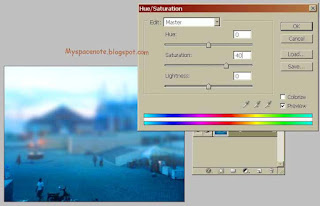


0 comments :
Post a Comment
mohon koreksinya apabila salah (CMIIW), silahkan berkomentar dengan baik, penulis tidak bertanggung jawab atas apa yang anda sampaikan, jadi silahkan anda bertanggung jawab dengan apa yang anda sampaikan, terima kasih telah berkunjung, semoga bermanfaat [ baca disclaimer]